Situatie
De multe ori suntem in situația în care spațiul de stocare a email-urilor pe un server este limitat. O soluție pentru a scăpa de neplăcerile ștergerilor și arhivării manuale este folosirea addon-ului Awesome auto archive ce poate fi folosit cu Mozzila Thunderbird. Odată ce faci setările descrise mai jos problema spațiului în casuța de email e ca și rezolvată.
Solutie
Pasi de urmat
Primul pas presupune crearea unui folder ARHIVA în Local Folders. Operațiunea este simplă. Click dreapta pe iconița Local Folders – New Folder – denumești noul folder – Create Folder.
Al doilea pas presupune accesarea secțiunii Account Settings. Aici, la Copies and Folders la secșiunea Archive Options trebuie selectat Others si mai apoi folderul nou creat Arhiva din Local Folders.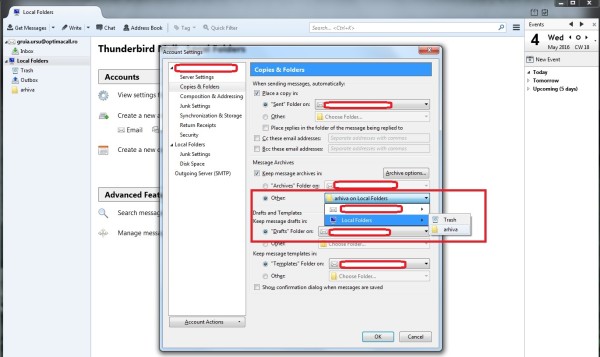
Al treilea pas presupune instalarea propriu zisa a Add-on-ului Awesome auto archive. Se acceseaza sectiunea Add-ons. In casuța de search se introduce denumirea Awesome auto archive si apoi se apasa butonul de install.
Setarile ce trebuie făcute noului add-on presupun trei pasi. Primul – trebuie selectata sursa folderelor ce urmeaza arhivate (în speță casuta postala cu tot cu subdirectoare). Al doilea de stabilit vechimea emailurilor ce sunt arhivate (de exemplu cele mai vechi de 15 zile). Pasul trei presupune accesarea Advanced Settings de unde debifăm obțiunea Unread mails.
Suntem practic la final. DIn acest moment avem obțiunea de a da o comanda de arhivare (run) astfel încât acțiunea să se realizeze imediat. Procesul se încheie prin selecția obțiunii Apply.

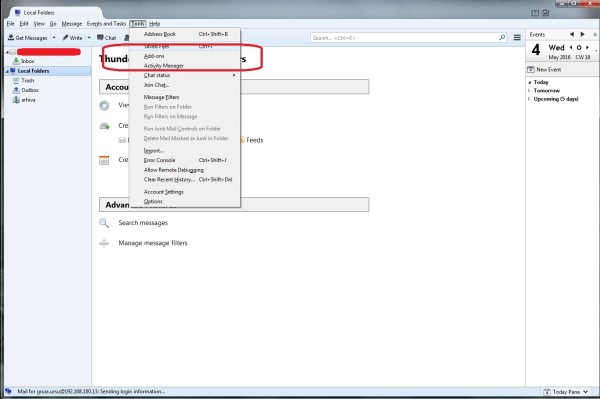
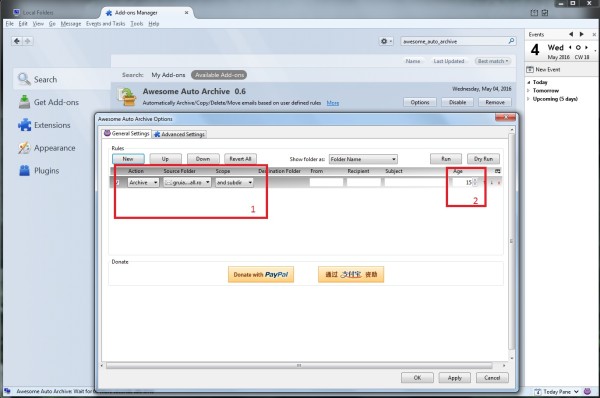
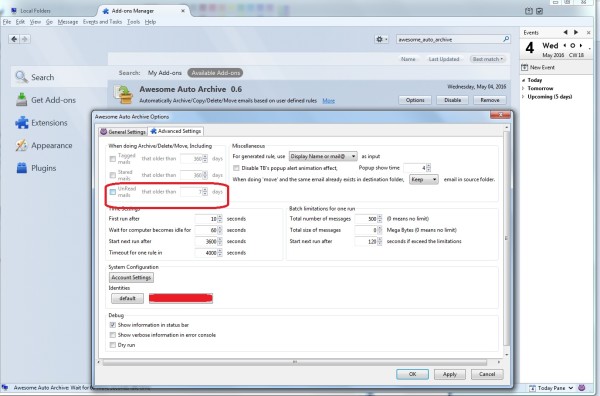
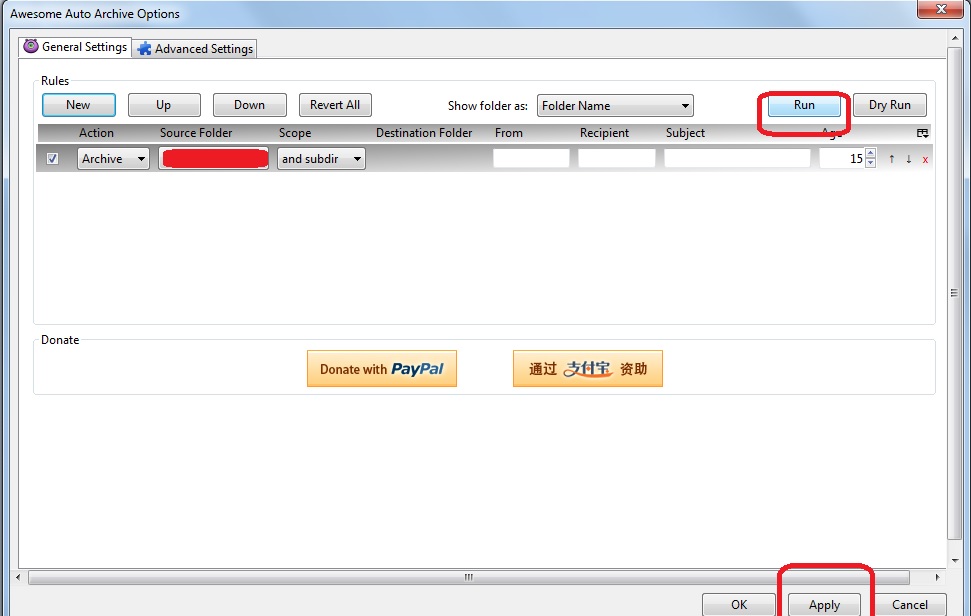
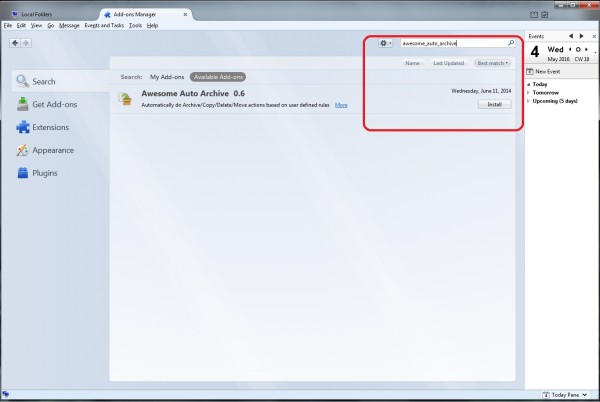
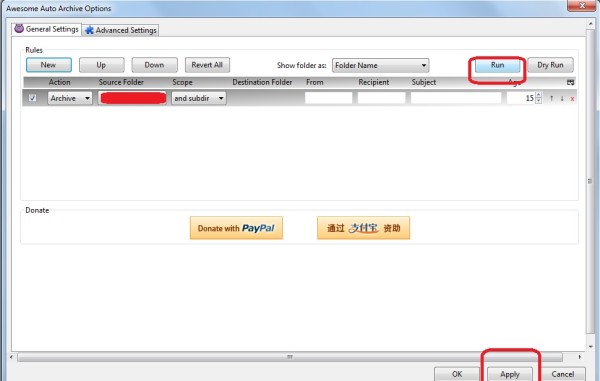
Leave A Comment?